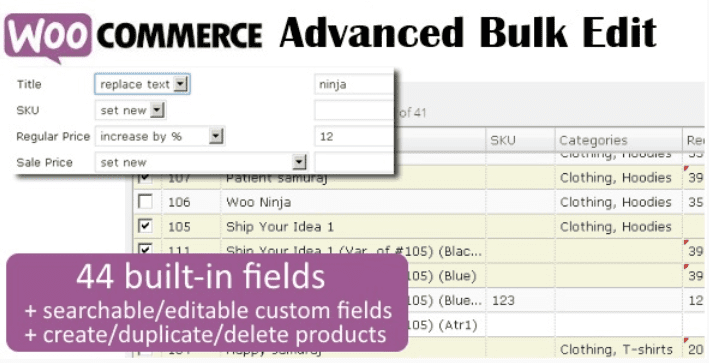Avez- vous déjà voulu utiliser plusieurs thèmes WordPress sur un site web en même temps ? Eh bien, c’est possible et découvrez le dans ce tutoriel WordPress
Bien sûr, vous pourriez créer un modèle de page ou même un modèle de post spécifique et ensuite leur appliquer le style que vous souhaitez. Mais soyons honnêtes, la plupart d’entre nous n’ont pas les compétences en conception pour coder un modèle à partir de zéro.
Heureusement pour nous, Il existe un moyen d’attribuer n’importe quel thème WordPress que vous aimez aux pages ou articles spécifiques avec un plugin appelé Multiple Themes. Pour plus de détails consultez notre guide sur Comment installer ou ajouter un plugin sur WordPress
Mais, avant de vous mettre à la lecture, mettez toutes les chances de réussite de votre côté en consultant Comment installer un blog WordPress en 7 étapes et Comment rechercher, installer et activer un thème WordPress sur votre blog
Ensuite revenons vers ce pourquoi nous sommes là.
Un exemple de différents thèmes
Voici ce que nous obtiendrons après avoir appliqué trois thèmes différents sur le même blog :
Les Fonctionnalités du plugin
Ce plugin WordPress possède un certain nombre de fonctionnalités intéressantes. En plus d’ajouter des thèmes différents à des articles et à des pages de manière individuelle, vous pouvez également assigner un thème à tous les articles ou à toutes les pages. Vous pourriez même obtenir un thème différent pour la page d’accueil aussi.
Découvrez aussi notre Guide des meilleurs plugins WordPress à installer sur votre blog
Ainsi, par exemple, vous pourriez avoir un thème WordPress pour votre page d’accueil, un pour vos articles et l’autre pour vos pages.
En outre, vous pouvez également définir et appliquer un certain thème à tous les articles dans une catégorie avec la fonction spéciale wildcard (*). Et vous pourrez utiliser cette fonction pour être encore plus créatif . (Il y a quelques exemples dans la page Paramètres).
Voici un aperçu très limité de certains paramètres.
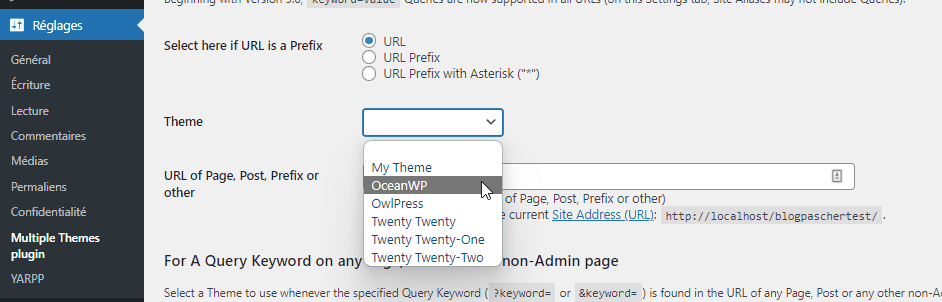
Quelques Limites
Ce plugin possède quelques limites et quelques complications. Il semble parfois difficile d’obtenir exactement le résultat final si on est débutant, cependant, vous pouvez trouver de l’aide dans le forum dédié sur la page WordPress.org du plugin.
L’auteur du plugin semble également être très réactif dans ce forum.
Devez-vous utiliser WordPress.org ou WordPress.com ? Découvrez en consultant cet article.
L’autre chose à garder en tête ici est que plusieurs thèmes WordPress premium sont compatibles avec ce plugin. Mais d’autres présentes des conflits qui devraient quand même être résolus assez facilement.
Ce plugin ne fonctionne pas pour vous ?
Si vous avez besoin de thèmes WordPress complexes dans différentes sections de votre blog et que ce plugin ne correspond pas à vos attentes, alors vous devrez peut être penser à installer un Multi-site et faire de chaque section un blog différent.
Utilisez vous un autre plugin WordPress qui permette d’avoir différents thèmes WordPress sur différentes pages d’un blog ? Dites-le nous dans la section commentaires.
Découvrez aussi quelques plugins WordPress premium
Vous pouvez utiliser d’autres plugins WordPress pour donner une apparence moderne et pour optimiser la prise en main de votre blog ou site web.
Nous vous proposons donc ici quelques plugins WordPress premium qui vous aideront à le faire.
1. WooCommerce Advanced Bulk Edit
Vous éditez régulièrement votre catalogue produits ? Que vous ayez 100 produits ou 10.000, ce plugin WordPress est à mon humble avis « Un must have » : (C’est le premier mot qui me vient à l’esprit).
Pour quelques dollars seulement, le plugin WooCommerce Advanced bulk Edit facilitera la vie et vous fera gagner un temps monstrueux. Il n’y a pas à hésiter, c’est de la bombe.
Télécharger | Démo | Hébergement Web
2. Hello tabs WordPress widget
Hello tabs est un plugin WordPress, qui peut être utilisé pour créer un onglet sur n’importe quel widget. Ce plugin WordPress est livré avec 12 styles prédéfinis et 24 effets d’animation.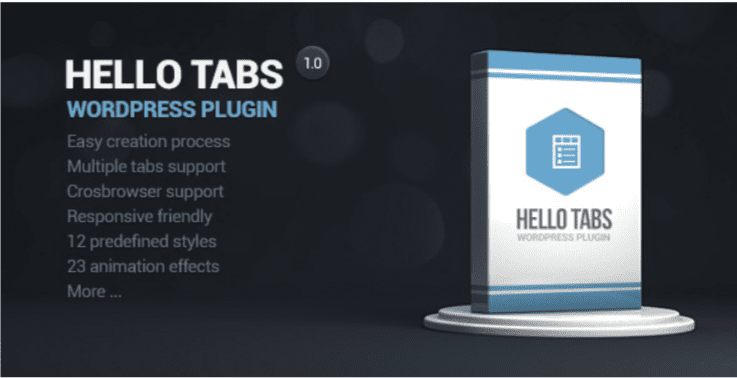
Vous aurez la possibilité de créer des onglets sur toute page que vous souhaiterez. C’est un plugin très populaire qui dispose de fonctionnalités incroyables et puissantes qui permettront par exemple d’afficher sur vos widgets des onglets dédiés aux derniers articles, aux derniers commentaires, aux tags et autres.
Son installation est également facile et ses nombreux modèles d’onglets seront de parfaits points de départ.
Télécharger | Démo | Hébergement Web
3. WPCHURCH
Il s’agit d’un puissant système de gestion de toute communauté religieuse. Qu’il s’agisse d’une église, d’une mosquée, d’un temple ou autre, il sera idéal pour cela. Il dispose d’un tableau de bord qui affiche des statistiques détaillées avec de magnifiques infographies. 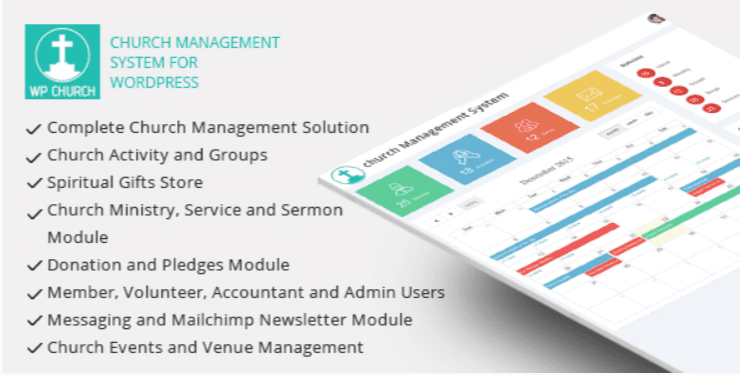
C’est une solution complète qui possède un grand nombre de fonctionnalités. Vous aurez la possibilité de gérer les activités d’église comme les prières quotidiennes, les cultes, les sermons religieux et plus.
De plus, les membres pourront faire des dons à partir de leurs comptes et vous en tant qu’admin, vous pourrez rechercher, classer et gérer ces dons à partir de votre tableau de bord.
Télécharger | Démo | Hébergement Web
Autres ressources recommandées
Nous vous invitons aussi à consulter les ressources ci-dessous pour aller plus loin dans la prise en main et le contrôle de votre site web et blog.
- Comment utiliser des arrière-plans différents sur WordPress
- Comment gérer les URLs des images de votre blog WordPress
- Comment configurer le CDN CloudFlare pour votre blog WordPress
- Arnaques Paypal : Comment les reconnaître ?
Conclusion
Voilà ! C’est tout pour ce tutoriel, j’espère qu’il vous aidera à utiliser différents thèmes WordPress sur différentes pages de votre blog WordPress. Si vous avez aimé cet article, alors n’hésitez pas à le partager avec vos amis.
Cependant, vous pourrez aussi consulter nos ressources, si vous avez besoin de plus d’éléments pour mener à bien vos projets de création de sites internet, en consultant notre guide sur la création de blog WordPress.
Mais, en attendant, n’oubliez pas de nous laisser vos commentaires et suggestions dans la section dédiée.
…